Importálja a Chrome, IE vagy Firefox könyvjelzőket a Microsoft Edge alkalmazásba

Ha még nem ismeri a Microsoft Edge programot a Windows 10 rendszerben, akkor a könyvjelzőket más böngészőkből is behozhatja. Itt van egy áttekintés a könyvjelzők importálásáról.
A Windows 10 új Microsoft Edge böngészőjemég mindig folyamatban van, de az IE-hez és más böngészőkhöz képest gyorsan villog, és van néhány érdekes funkciója. Ha nemrégiben frissítettél a Windows 10-re, akkor legalább kipróbálni szeretnéd, még akkor is, ha megváltoztatta az alapértelmezett böngészőt.
Tehát, ha még nem ismeri a Microsoft Edge szoftvert, elkészítheti néhány kedvencét és könyvjelzőjét is. Itt van egy pillantás arra, hogyan lehet pontosan ezt megtenni.
Könyvjelzők importálása a Microsoft Edge programba
Indítsa el a Microsoft Edge szoftvert, és válassza a lehetőséget Több akció gombot a jobb felső sarokban, majd válassza a Beállítások lehetőséget.
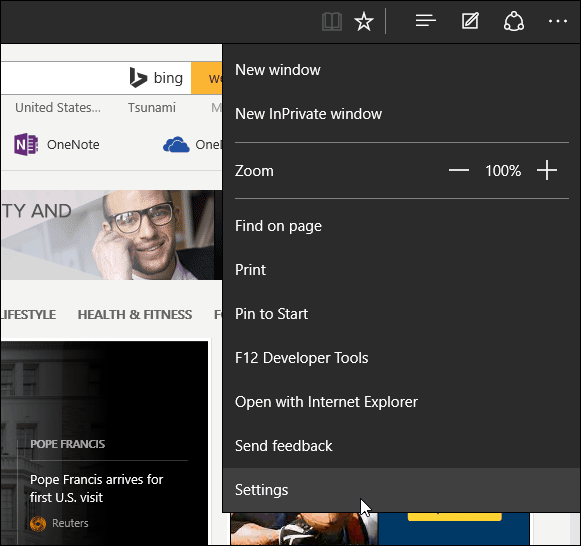
Ezután válassza a Kedvencek importálása másik böngészőből link.
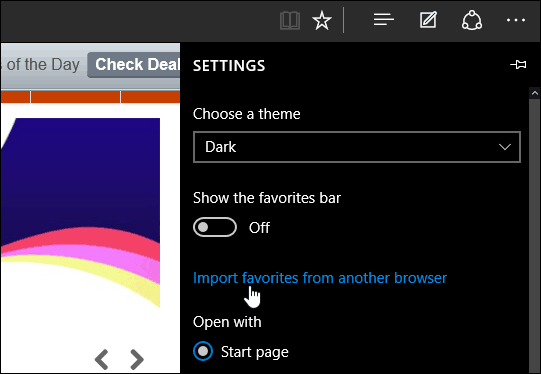
Jelenleg az egyszerű importáláshoz csak a két böngészőt tartalmazza a Chrome és az Internet Explorer. Ellenőrizze az egyiket vagy mindkettőt, majd import.
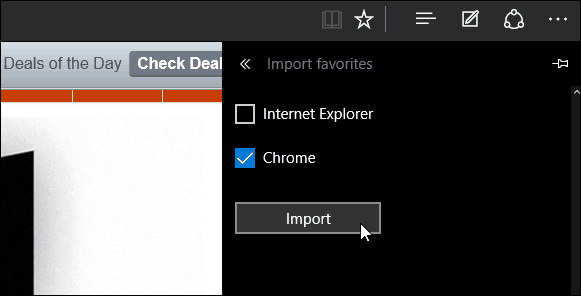
Csak néhány másodpercig tarthat, majd a könyvjelzők megjelennek a Kedvencek szakaszban.
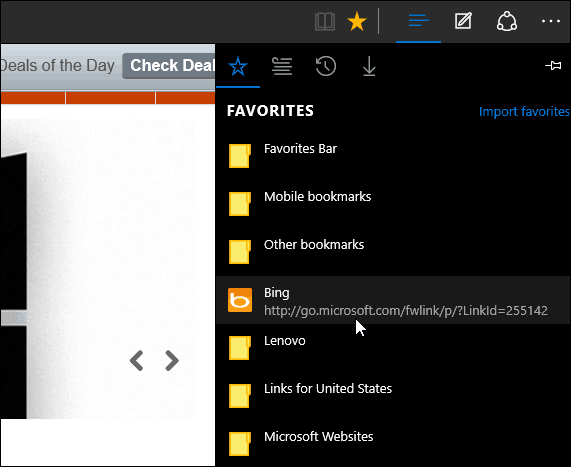
Ha könyvjelzői olyan mappákban vannak, mint amilyeneket a fenti képen láthatunk, akkor csak nyissuk meg őket a mentett weboldalak eléréséhez.
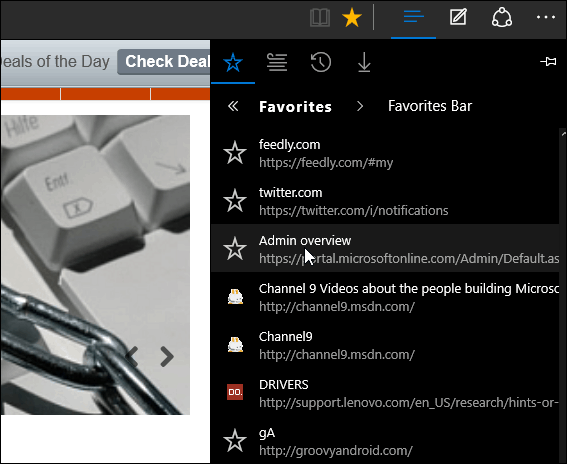
Továbbá, ha látni szeretné a Kedvencek sávot, lépjen a Beállítások elemre, majd fordítsa meg a Kedvenc sáv megjelenítése bekapcsol.

Mi a helyzet a Firefox könyvjelzőkkel?
Az írás idején a Microsoft Edgenem képes könyvjelzőket importálni HTML-fájlon keresztül. Tehát annyit kell tennie, hogy exportálja a Firefox könyvjelzőit HTML fájlként, majd importálja azokat egy böngészőbe, amely támogatja a funkciót - például a Chrome vagy az IE.
Ezután indítsa el az Edge szoftvert, és importálja az új importált Firefox könyvjelzőket a böngészőből. Erről bővebben olvashat cikkben: Hogyan lehet könyvjelzőket átvinni a Firefoxról a Chrome-ra.
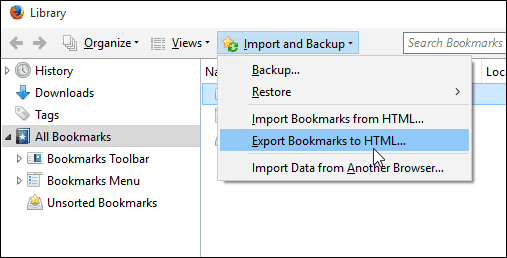
frissítés: Az Edge lehetővé teszi könyvjelzők importálását a Firefoxból. Menj oda Beállítások> Általános> Importálás vagy exportálás válassza a „Firefox könyvjelzők” lehetőséget, majd nyomja meg az Importálás gombot.
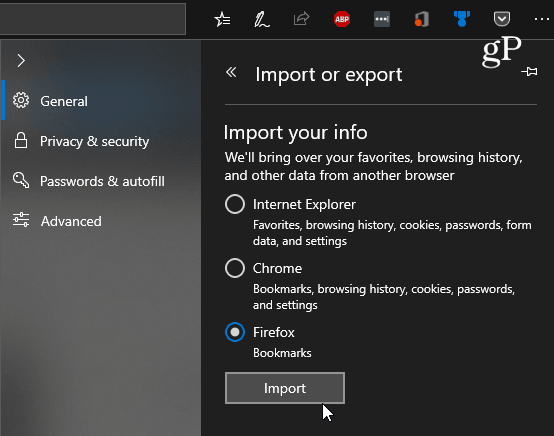









Szólj hozzá